Cara Merekam Layar Realme

Cara Merekam Layar Realme. Gadgetren – Sebagai perusahaan teknologi asal Tiongkok, realme telah berhasil melakukan ekspansi penjualan smartphone, earphone, dan aksesorisnya ke Indonesia. Screen Recording atau merekam layar merupakan salah satu fitur andalan yang telah disematkan langsung pada smartphone realme.
Hadirnya fitur ini memungkinkan penggunanya dapat merekam aktivitas yang tengah dilakukan pada smartphone tanpa harus menggunakan aplikasi pihak ketiga. Sebelum bisa menggunakan fitur ini, kamu perlu memunculkannya terlebih dahulu di Quick Menu agar dapat lebih mudah diaktifkan.
Pada home screen smartphone realme, Buka Quick menu yang berada pada Notification Bar dengan menyapu atau swipe layar dari bagian atas ke bawah Halaman ini berisikan pintasan-pintasan pengaturan yang bisa diakses dengan cepat Namun biasanya fitur Screen Recording belum langsung disediakan dari awal Untuk itu, kamu dapat memilih menu Arrange Icon yang berlambangan 9 titik pada bagian kanan atas Kamu akan disajikan beberapa menu yang belum dimasukkan ke Quick Menu Cari menu Screen Recording dan pindahkan ke halaman utama Quick Menu pada Notification Bar Tekan tombol Done untuk menyimpan perubahan. Buka Quick Menu pada Notification Bar dengan dengan menyapu atau swipe layar dari bagian atas ke bawah Tekan ikon Screen Recording yang telah kamu tambahkan tadi Berikan izin akses jika diminta oleh sistem Screen Recording akan langsung aktif dalam hitungan 3 detik dan memperlihatkan tombol yang melayang di layar Tombol melayang ini mempunyai fungsi untuk memberikan informasi mengenai durasi perekaman layar yang tengah diambil Selain itu, tombol melayang juga digunakan untuk menghentikan perekaman layar realme Apabila konten yang direkam sudah dirasa cukup, maka kamu dapat menekan tombol melayang dan proses perekaman layar akan berhenti Video hasil perekaman akan langsung disimpan secara otomatis di penyimpanan internal smartphone realme. Untuk melihat hasil video yang sudah direkam, maka kamu dapat langsung membuka folder Screenshots pada aplikasi Photos.
Secara bawaan, video hasil perekaman ini akan menggunakan kualitas medium dengan resolusi HD (720p). Dengan hadirnya fitur Screen Recording ini, kamu dapat lebih mudah membuat video penting yang mengharuskan kamu memperlihatkan apa yang tengah tampil di layar.
5 Cara Merekam Layar HP Realme yang Simpel dan Mudah

Tidak heran jika brand satu ini bisa langsung mengambil hati para pecinta gadget tanah air menyaingi pendahulunya seperti Samsung, Asus, dan lain-lain. Pengguna bisa mengatur resolusi video sesuai kebutuhan untuk nantinya diunggah di YouTube atau media sosial lainnya. Meskipun tanpa aplikasi, Anda harus melakukan persiapan terlebih dahulu, yakni memunculkan fitur di Quick Menu supaya lebih mudah digunakan. Jika perekaman sudah selesai, klik saja tombol tersebut, maka hasil rekaman akan disimpan otomatis ke memori internal.
Az Screen Recorder berhasil memikat hati para penggunanya karena fitur lengkap serta user interface sangat friendly. Tak hanya itu, suara internal juga jernih sehingga hasil rekaman bisa lebih maksimal dan nyaman didengarkan. Cobalah untuk melepaskan earphone atau headphone terlebih dahulu kemudian pasang kembali sembari melakukan restart pada perekaman. Banyak pengguna smartphone mengeluhkan tidak bisa merekam audio internal meskipun pada aplikasi sudah terdapat fitur tersebut. Demikian sedikit penjelasan mengenai beberapa cara merekam layar HP Realme yang bisa dilakukan tanpa ribet dan susah payah. Perlu diketahui, karena terdapat berbagai tipe HP Realme, antara satu dengan yang lain mungkin memiliki hasil berbeda.
3 Cara Merekam Layar HP Realme [Mudah dan Cepat]
![Cara Merekam Layar Realme. 3 Cara Merekam Layar HP Realme [Mudah dan Cepat]](https://img.maenhp.org/730x0_www.therantnation.com/wp-content/uploads/2021/04/Merekam-Layar-HP-Realme-Menggunakan-Fitur-Screen-Recording.jpg)
Semenjak kemunculannya di pasar Indonesia, brand smartphone yang satu ini banyak diburu pecinta gadget tanah air. Cara mengaktifkannya pun mudah, pertama-tama buka home screen smartphone Realme Anda lalu akses Quick Menu yang terletak di Notification Bar.
Tapi umumnya pintasan untuk fitur Screen Recording belum tersedia pada menu tersebut, sehingga Anda perlu memunculkannya terlebih dahulu. Pertama-tama buka kembali Quick Menu yang ada pada Notification Bar, swipe layar dari atas ke bawah untuk memunculkannya. Apabila fitur Screen Recording telah aktif, akan ditandai dengan tombol untuk memulai dan menghentikan perekaman yang terlihat pada layar ponsel Anda.
Prosesnya hampir sama seperti yang telah dijelaskan sebelumnya, namun bedanya Anda perlu mengaktifkan fitur perekaman suara agar hasil video tersebut dilengkapi dengan audio baik internal maupun eksternal. Selain memasukkan audio, Anda juga dapat melakukan pengaturan lain pada fitur perekaman layar bawaan HP Realme ini.
Manfaat merekam layar HP pun banyak sekali seperti bisa untuk membuat tutorial, dokumentasi, dan lain sebagainya.
Cara Merekam Layar Realme 5 Tanpa Aplikasi
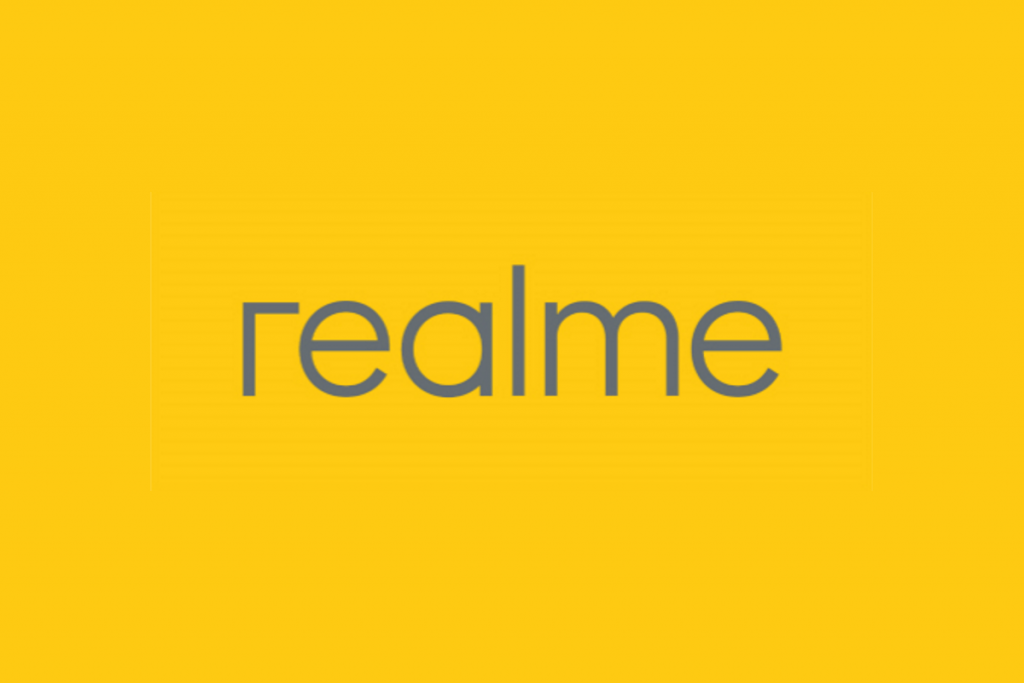
Review Order. By clicking the payment method button, you are read and. agree to the.
terms and conditions of Dailysocial.id.
Cara Rekam Layar HP Realme C21 dengan Mudah

Cara ini adalah cara paling mudah, dan fitur Rekam Layar bawaan Realme ini memang sudah ada, caranya pun juga sama dengan seri pendahulunya. Merekam layar tanpa bantuan aplikasi pihak ketiga itu bisa hemat memori internal, walaupun ukurannya tidak terlalu besar.
Ketika kamu membikin konten video game atau seputar tutorial menggunakan hp, tentu membutuh fitur ini ya, lalu menguploadnya di berbagai sosial media seperti Facebook atau Youtube. Langkah pertama, geser ke bawah dari atas layar Anda dan buka Pengaturan Cepat (Bilah Notifikasi). Langkah pertama, geser ke bawah dari atas layar Anda dan buka Pengaturan Cepat (Bilah Notifikasi).
Berikutnya pilih ikon Kustom di Pengaturan Cepat tadi (Bilah Notifikasi). Jika ikon Perekaman Layar muncul, pilih dan seret ke atas untuk menampilkannya.
Jika tidak ada ikon Perekam Layar, maka Anda bisa mengaktifkannya dengan cara berikut :. Baiklah, itulah Cara Merekam Layar HP Realme C21 menggunakan fitur bawaan atau tanpa aplikasi pihak ketiga.
Cara Rekam Layar di HP Realme Tanpa Aplikasi Tambahan

Realme sebagai perusahaan teknologi asal Tiongok ini, kini telah berhasil melakukan ekspansi penjualan smartphone, earphone serta aksesoris lainnya ke Indonesia. Salah satu fitur andalan dari smartphone Realme adalah rekam layar (Screen Recording) tanpa perlu aplikasi tambahan. Dengan adanya fitur ini memudahkan pengguna dalam merekam segala aktivitasnya di smartphone tanpa harus install aplikasi pihak ketiga. Sebelum menggunakan fitur ini, kamu harus memunculkan terlebih dahulu di Quick Menu supaya mudah untuk mengaktifkannya. Buka Quick Menu yang terdapat di Notification Bar dengan menyapu atau swipe layar dari bagian atas ke bawah. Tombol melayang tersebut berfungsi sebagai informasi terkait durasi perekaman layar yang sedang diambil.
selain itu tombol tersebut berguna untuk menghentikan perekaman layar di Hp Realme. Jika merekam layar di HP Realme dirasa sudah cukup, maka kamu tinggal menekan tombol yang melayang tersebut untuk menghentikan proses perekaman.
Video hasil dari perekaman bakal tersimpan secara otomatis di memori internal Hp Realme.
Cara Merekam Layar Hp Realme C2 Dengan Suara Simple dan Berhasil
Memang jika anda melakukan perekaman langsung tanpa mengatur pengaturan yang lain maka hasilnya ya itu tidak ada suaranya. Nah bagi anda yang belum tahu atau yang sudah tahu tetapi ketika merekam layar tidak ada suaranya, berikut ini kami berikan tutorial tips cara merekam layar ada suara di hp realme c2. Jika sudah silahkan buka menu panel notifikasi dengan mengusap layar dari atas kebawah.
Nah maka menu panel notifikasi akan bertambah menjadi cukup banyak pilihan, lihat kebawah dan tekan ikon Screen Recording. Nah jika sudah tahu dimana letak menu screen recording atau perekam layar, maka langkah berikutnya anda tinggal memulainya saja, berikut ini langkahnya ikuti baik-baik. Tetapi sebelum itu kita atur terlebih dahulu pengaturan rekaman agar ketika merekam terdapat suara, berikut langkah pengaturanya:.
Jika sudah melakukan pengaturan suara, silahkan anda bisa langsung memulai merekam layar hp realme c2, berikut langkah-langkahnya:. Pertama silahkan buka menu panel notifikasi cepat dengan mengusap layar dari atas kebawah, ikuti seperti langkah sebelumnya. Maka akan muncul hitungan mundur yang pertanda bahwa merekam layar hp realme c2 segera dimulai.
Jadi kesimpulanya adalah ketika anda merekam layar hp realme c2 tetapi tidak ada suaranya itu berarti anda belum mengaktifkan opsi izinkan suara di perekaman layar, oleh karena itu aktiflan terlebih dahulu.
